台词截图,详细教您怎么快速把电影截图的台词拼接起来
- 分类:win8 发布时间: 2018年05月14日 23:24:00
相信有用户都有发现,网上有两种非常有意思的图片,一种是截取影视剧里面的搞笑片段做成的gif动画。另一种就是将电影里有意思的人物对话截取然后制作一张拼图。那么怎么快速把电影截图的台词拼接起来?下面,小编就来跟大家分享把电影截图的台词拼接起来的操作流程。
相信爱睇电影的用户会发现有这么一种情况,有时候看到喜欢的台词会想要和小伙伴们一起分享,可是又不能一张一张截下来让小伙伴们一张一张的看。这时候就需要将图拼接起来了。那么怎么将图拼接?下面,小编给大伙演示把电影截图的台词拼接起来的步骤。
怎么快速把电影截图的台词拼接起来
用任意浏览器打开有啦拼字幕的网站

台词截图电脑图解-1
点击制作拼图,会出现制作的界面。
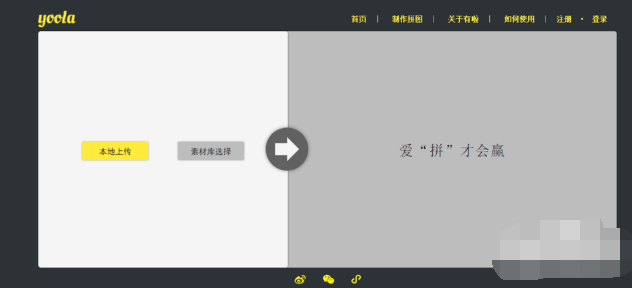
台词截图电脑图解-2
点击本地上传,找到需要拼接的电影截图,可以批量选中,点击打开,图片就上传好了。
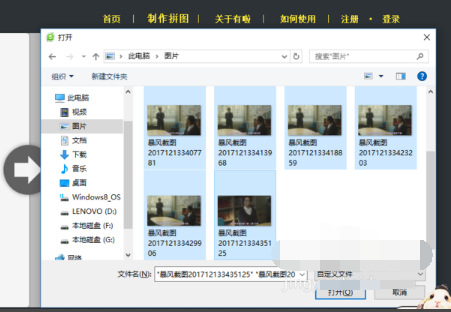
台词截图电脑图解-3
可以调整图片上显示的台词的大小以及图片顺序,都调整好了之后点击中间的→箭头就可以生成图片了。
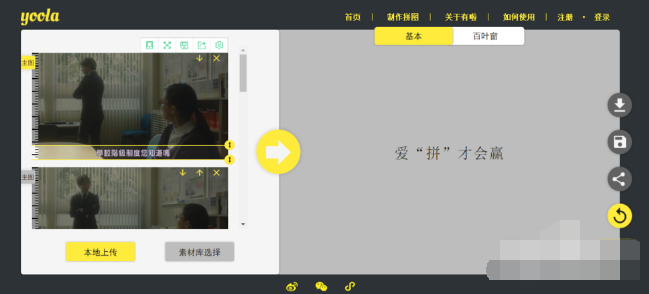
截图电脑图解-4
生成的图片会显示在右边,点击右边第一个按钮可以保存到本地。

台词拼接电脑图解-5
修改图片名字以及保存的地方,点击下载就可以了~
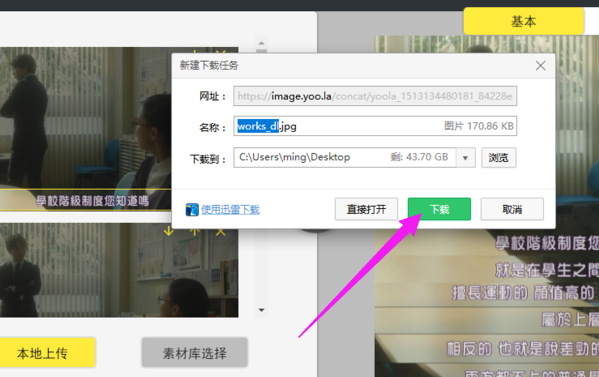
台词拼接电脑图解-6
以上就是把电影截图的台词拼接起来的步骤。
猜您喜欢
- 练习win7旗舰版强行删除开机密码..2019/07/29
- 小编教你电脑桌面图标都不见了怎么办..2018/12/10
- bios升级有什么用2016/10/31
- 笔记本电脑排行,小编详解笔记本品牌哪..2018/12/18
- 小编教你xp与win10的区别2017/10/09
- 金士顿u盘修复工具,详细教您如何使用..2018/07/18
相关推荐
- u盘检测工具辨真假方法 2016-11-01
- 为什么电脑没声音,详细教您解决电脑没.. 2018-10-18
- 如何清除浏览器缓存,详细教您怎么清除.. 2018-04-21
- 电脑教程:电脑黑屏怎么回事.. 2017-10-21
- 屌丝一键重装系统教程 2016-11-05
- usb外设键盘没反应怎么办?详细教您如.. 2017-11-22




 粤公网安备 44130202001059号
粤公网安备 44130202001059号